Unity, o engine de jogos que é usado em alguns dos jogos mais populares do mundo, lançou uma versão experimental do seu editor de jogos no Linux. Saiba um pouco mais e descubra como instalar o editor Unity 3d no Linux.
- Como instalar o relógio de xadrez Chess Clock no Linux via Flatpak
- Como instalar o jogo DevilutionX no Linux via AppImage
- Como instalar o Emulador Nintendo 64 m64p no Linux via Flatpak
O engine (motor) de jogos Unity 3D foi anunciado no final de 2015, e trouxe inúmeros recursos novos e melhorias, tornando-se mais uma vez um dos motores de jogo mais aclamados no mercado, sendo inclusive usado em milhares de títulos.

Agora, a empresa por trás do software está disponibilizando o editor Unity 3d no Linux para quem quiser começar a produzir seus jogos.
Contratando a NET TV e internet você tem acesso a excelentes descontos por se tratar de um combo. Acesse o site e ligue para falar com um especialista.
Mas apesar de estar disponível para Ubuntu e também gerar games multiplataforma, a engine Unity e o editor não são softwares livres ou de código aberto.
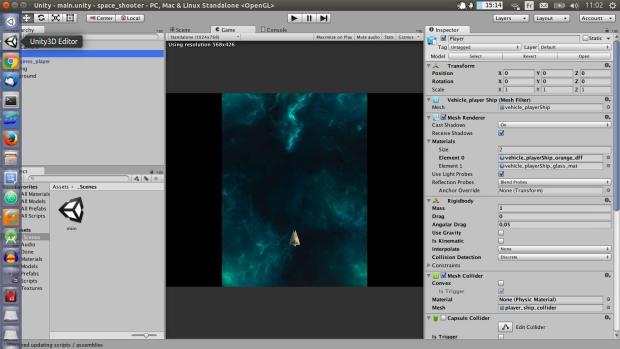
Como instalar o Unity 3d no Linux
Confira abaixo as duas formas de instalar o Unity 3d no Linux: a primeira permite instalar em qualquer distribuição, e a segunda no Ubuntu e derivados.
Como instalar o Unity 3d no Linux, em qualquer distribuição
Para instalar o Unity 3d no Linux, faça o seguinte:
Passo 1. Abra um terminal;
Passo 2. Use o comando abaixo para baixar o programa. Se o link estiver desatualizado, acesse essa página, baixe a última versão e salve-o com o nome unity.sh:
wget https://beta.unity3d.com/download/6e9a27477296/UnitySetup-2018.3.0f2 -O unity3dPasso 3. Depois de baixado, dê permissão de execução ao programa, com o comando abaixo;
chmod +x unity3dPasso 4. Execute o instalador do Unity 3D dando um duplo clique nele ou usando o comando abaixo;
sudo ./unity3dPasso 5. Siga as instruções do instalador e em pouco tempo o programa estará instalado em seu sistema.
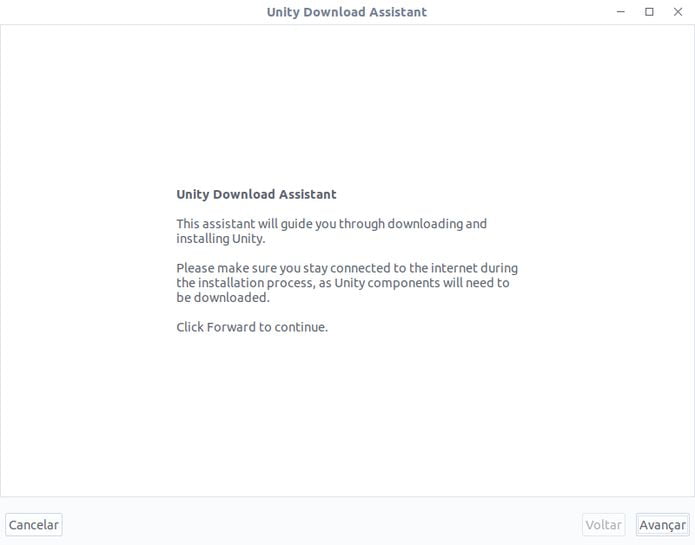
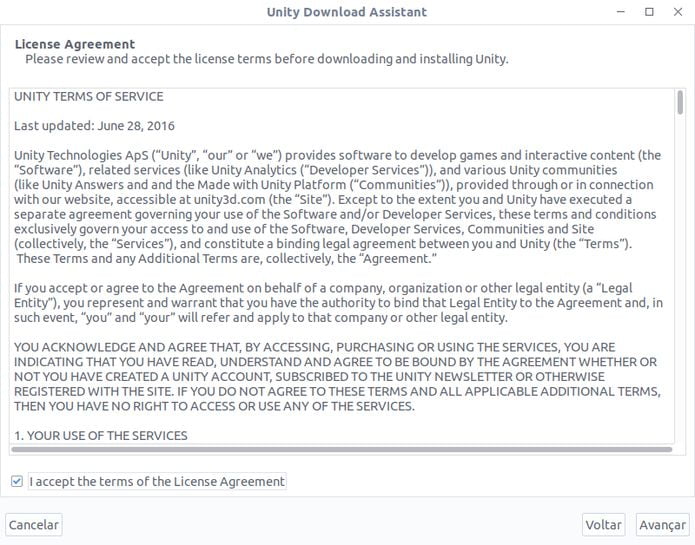
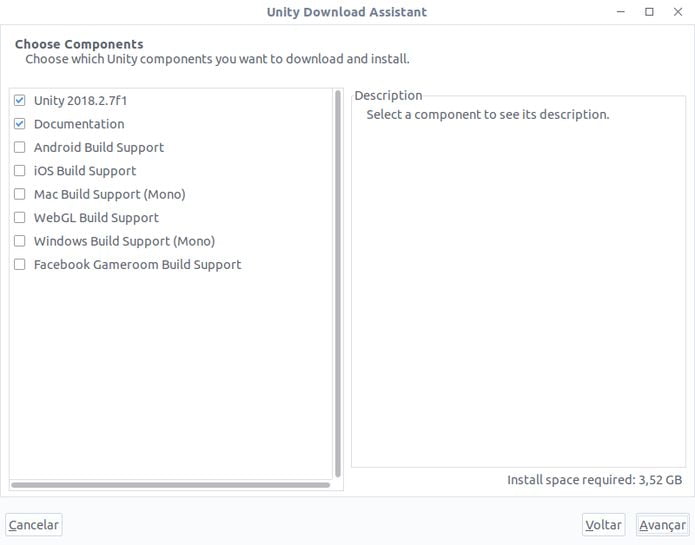
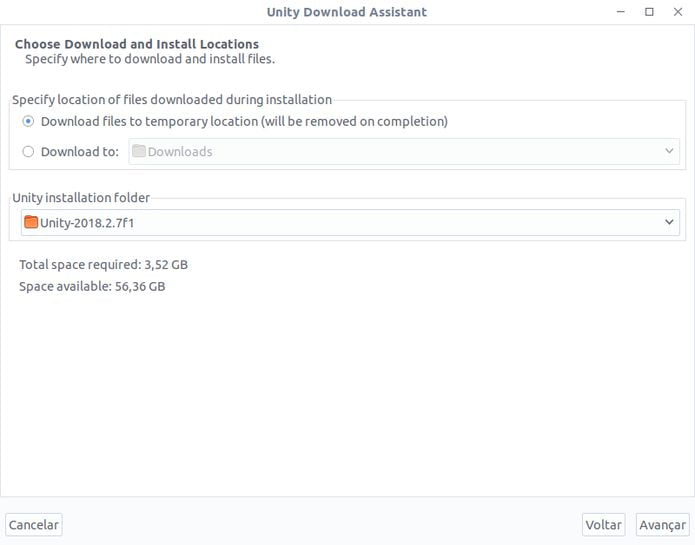
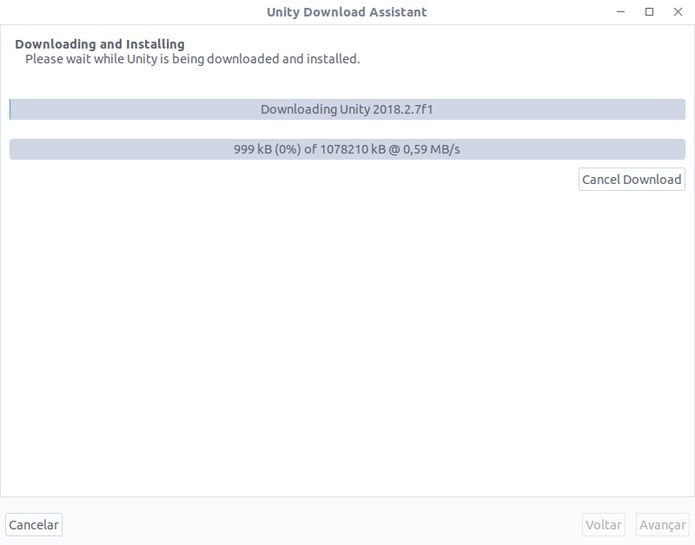
Como instalar o Unity 3d no Linux Ubuntu, Debian e derivados
A Unity Technologies fornece um instalador oficial para a versão de 64 bits do Ubuntu em formato DEB. Por conta disso, usuários de distribuições Linux baseadas no Ubuntu (de 64 bits) possam também fazer uso do pacote DEB fornecido, e talvez consigam instalar em seus sistemas.
Para instalar o Unity 3d no Linux Ubuntu, Debian e derivados, basta baixar o pacote DEB, disponível nessa link, e dar um duplo clique sobre ele. Depois, confirme a instalação e aguarde terminar o processo.
Se preferir, você também pode fazer o seguinte:
Passo 1. Abra um terminal;
Passo 2. Confira se o seu sistema é de 32 bits ou 64 bits, para isso, use o seguinte comando no terminal:
uname -mPasso 3. Se seu sistema é de 64 bits, use o comando abaixo para baixar o programa. Se o link estiver desatualizado, acesse essa página, baixe a última versão e salve-o com o nome unity-editor.deb:
wget http://beta.unity3d.com/download/2b451a7da81d/unity-editor_amd64-2017.2.0xb6Linux.deb -O unity-editor.debPasso 4. Agora instale o programa com o comando:
sudo dpkg -i unity-editor.debPasso 5. Caso seja necessário, instale as dependências do programa com o comando:
sudo apt-get install -fPasso 6. Se depois você precisar desinstalar o Unity 3d, use o comando abaixo;
sudo apt-get remove unity-editorPronto! Agora, quando quiser iniciar o programa, digite unity no Dash (ou em um terminal, seguido da tecla TAB).
Como usar o Unity 3d no Linux para criar jogos
Para saber como usar o Unity 3d no Linux para criar jogos, assista os vídeos abaixo:
%CODE1%
%CODE2%
O que está sendo falado no blog
- Slackel 7.1 Openbox lançado – Confira as novidades e baixe
- Veja como instalar o editor Unity 3d no Linux e crie seus jogos
- DPX-E265 um SBC para jogos com SoC Ryzen Embedded V1000
- Como instalar o editor de imagens GIMP no Linux via Flatpak
- Como instalar o cliente MPD Cantata no Ubuntu e derivados
- Chakra GNU/Linux 2019.01 RC2 já está disponível para download